Mainos
Älypuhelin on erittäin henkilökohtainen laite; En ehdottomasti haluaisi, että kukaan viilaa puhelimellani tietämättäni. Mikä pahempaa, jos joku varastaisi laitteen, en haluaisi heidän pääsevän käyttämään kaikkia tietojani. Siksi käytän PIN-koodia näytön lukitsemiseen ja siksi olen asentanut Cerberuksen, joka on yksi neljästä suuresta varkaudenestoratkaisut Androidille 7 parasta Android-varkaudenestoa sovellusta laitteen suojaamiseksiJos Android-puhelimesi varastetaan, tarvitset tapa saada se takaisin. Tässä ovat parhaat Android-varkaudenesto-sovellukset. Lue lisää olemme tarkistaneet (itse asiassa kaiken kaikkiaan voittaja). PIN-koodin toistuva kirjoittaminen koko päivän voi tulla nopeasti ärsyttäväksi - kaksinkertaisesti, kun en edes tarvitse laitetta lukittuna, koska olen kotona. Tämä haitta saattaa olla osa syytä, miksi ihmiset eivät käytä PIN-koodeja niin usein kuin pitäisi. Joten eikö olisi hienoa, jos älypuhelimesi olisi riittävän fiksu avataksesi itsensä automaattisesti, kun olen turvallisessa paikassa? Juuri juuri sitä ilmaisen sovelluksen turvallisia alueita [ei enää saatavana] tarjoaa.
Ilmainen ratkaisu, joka (enimmäkseen) toimii: turvalliset alueet
Tarve avata laite automaattisesti, kun se on yhteydessä luotettuun Wi-Fi-verkkoon, ei ole uusi. olemme peittäneet sovelluksen nimeltä Avaa Wifi Avaa Wifi: Poista puhelinnukitus käytöstä kotiverkon verkon yhteydessä [Android] Lue lisää Paluu takaisin vuonna 2011. Sovellusta ylläpidetään edelleen tähän päivään, mutta se maksaa myös (suhteellisen) huikeat 5 dollaria. Vain vertailun vuoksi, se on enemmän kuin mitä kaikkivoipa Tasker Tasker Androidille: mobiilisovellus, joka sopii jokaiseen mielialaasiLaitteiden automatisoinnissa Android-tilassa on vain yksi 900 kiloinen gorilla, ja se on Tasker. Totta, Llama on mahtava ilmainen automaatiosovellus, mutta sen tavoitteena ei ole Taskerin täysi teho. Tasker ... Lue lisää maksaa työkalusta, joka tekee vain yhden asian. Joten päätin etsiä ilmaista ratkaisua, löysin turvalliset alueet ja olin iloisesti yllättynyt siitä, kuinka suoraviivainen sen perustaminen oli. Lopputulos on laite, joka näyttää ”avata liukukytkin” kotona ollessani ja pyytää PIN-koodia, kun olen muualla.
Käytin laitetta Sony Xperia Z Sony Xperia Z Review ja GiveawayTämä viesti on yllätyksestä; kyse on paluusta ja siitä, kuinka päättäväinen yritys voi kuunnella, oppia ja tehdä taas jotain kaunista. Kyse on Sony Xperia Z: stä, premium-luokasta, tehokkaasta ja ... Lue lisää Android 4.2.2 PAC-ROM Paras ROM Sony Xperia Z: lle? PAC, tarkistettuOlin äskettäin alkanut käyttää Sony Xperia Z -laitetta, ensimmäistä Android-laitetta, joka ei ole Samsung. Toisin kuin kansainvälinen Galaxy S4 (i9500), Xperia Z: llä on runsaasti saatavilla olevia ROM-levyjä. Tänään haluaisin ... Lue lisää . Laitetta ei salattu, eikä sillä ollut mitään rajoittavia yrityshallintakäytäntöjä. Näissä erityisolosuhteissa turvalliset alueet toimivat hyvin. Ihan kuin puhelun nauhoitus Kuinka tallentaa puhelut automaattisesti Androidille ja koskaan loppua tilaaPuhelinsoittojen nauhoittaminen on loistava tapa tallentaa tietoja tietueillesi. Vertaillaan joitain sovelluksia, jotka tekevät tämän Android-puhelimellasi. Lue lisää , PIN-koodin lukituksen automaattinen vaihtaminen on yksi niistä asioista, joissa mittarilukema voi vaihdella: Androidin tulevat versiot tai erilaiset tietoturvajärjestelyt voivat rikkoa asiat. Itse asiassa, jopa tällä laitteella, turvalliset alueet toimivat vain jonkin verran (suurimman osan ajasta), mutta joskus unohtanut lukita tai avata laitteeni.
Ennen kuin aloitat turvallisten alueiden määrittämisen, varmista, että olet liitetty kotiin Wi-Fi-verkkoon. Muuten et pysty suorittamaan asennusta loppuun, kuten näet hetkessä.
Ensinnäkin Safe Areas pyytää lupaa:
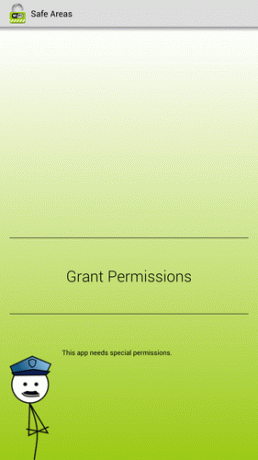
Mitä oikeuksia nämä olisivat? Android kertoo sinulle siitä seuraavassa näytössä:
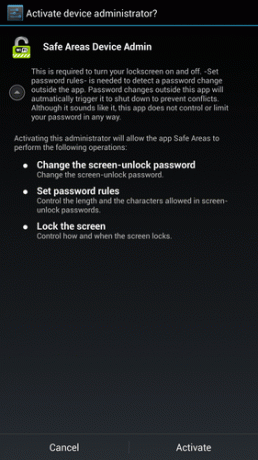
Periaatteessa annat turvallisista alueista tulla järjestelmänvalvoja, jotta se voi asettaa ja poistaa laitteen salasanan. Tämä ei ole sama kuin pääkäyttäjän käyttöoikeudet, ja turvalliset alueet eivät todellakaan pyydä juurioikeuksia missään prosessin vaiheessa.
Kun olet myöntänyt sille käyttöoikeudet, on aika asettaa salasana:
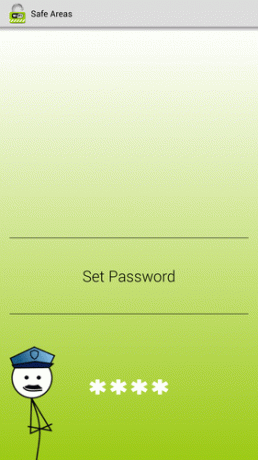
Voit käyttää joko PIN-koodia tai aakkosnumeerista salasanaa. Sinä voit ei käytä kuviolukkoa tai kasvojen lukitusta: Tämä on rajoitus, jonka Android on asettanut itse eikä turvalliset alueet. Aseta salasana tässä:
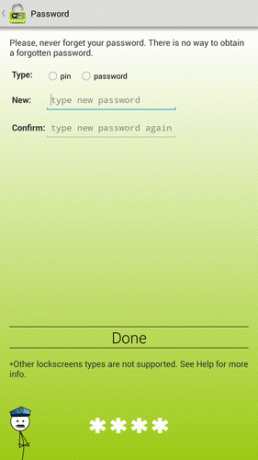
Kun PIN-koodisi tai salasanasi on valittu, on aika kertoa turvallisille alueille, missä laitteesi lukitus avataan. Varmista, että olet muodostanut yhteyden kotiisi (tai muuhun luotettuun) Wi-Fi-verkkoon, napauta sitten Luo turvallinen alue:
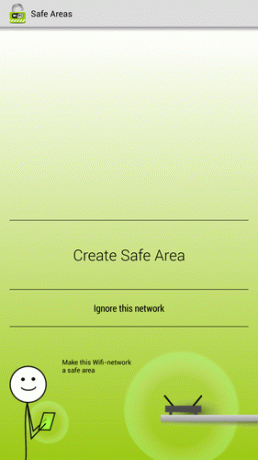
Sitten sinulle näytetään verkko, johon olet parhaillaan yhteydessä, ja voit napauttaa sitä asettaaksesi sen turvalliseksi alueeksi:
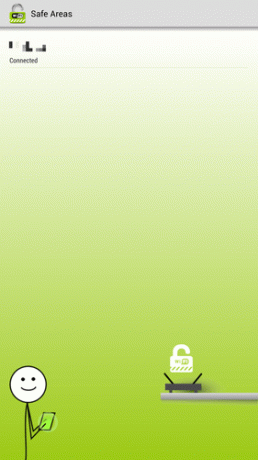
Huomaa, että et näe kaikkia laitteellesi tallennettuja verkkoja - vain niitä, joihin olet tällä hetkellä yhteydessä.
Napauta verkkoa ja… olet valmis. Laitteellani koko prosessi kesti alle minuutin. Niin yksinkertaista kuin se voisi olla, todella.
Lopputulos
Kun turvalliset alueet on asennettu, näen tämän, kun olen yhteydessä kotiverkkooni:
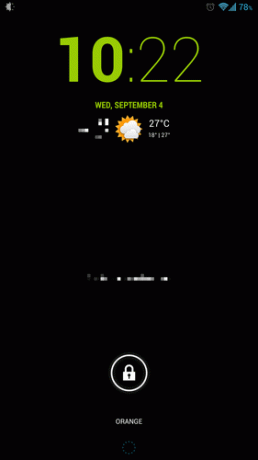
Tämä on lukitusnäyttö, mutta ilman salasanasuojausta - avaa vain puoli. Pidän parempana, jos lukitusnäyttöä ei olisi ollenkaan: Kytke laite vain päälle ja olet takaisin missä olet viimeksi. Tämä ei kuitenkaan näytä olevan vaihtoehto. Jopa ”liukukytkentä lukituksen avaamiseen” on paljon, paljon parempaa kuin joutua antamaan PIN-koodini kymmeniä kertoja päivässä.
Kuten mainitsin alussa, tämä toimi suurin osa aikaan, mutta ei ollut täysin täydellinen.
Helppoa kuin miltä se näyttää
PIN-koodini peruuttaminen kotona on jotain, mitä olen halunnut tehdä jo kuukausia, mutta jatkoin lykkäämistä, koska asennus tuntui vaivalloiselta. Osoittautuu, että oikean työkalun avulla tämä on suoraviivainen asia. Onko sinulla laitteessasi PIN-koodia? Jos ei, vakuuttaako tällainen sovellus käyttämään sitä? Kerro siitä kommentissa. Olen myös utelias kuulemaan, toimivatko turvalliset alueet sinulle ja jos keksit tavan poistaa "lukituksen avaus" -näyttö kokonaan kotona (ja ottaa PIN-koodin lukitus käyttöön muualla).